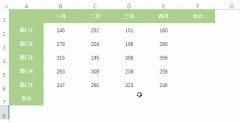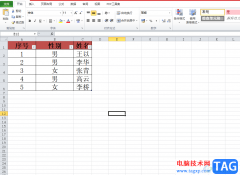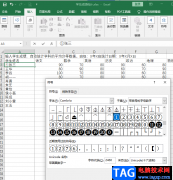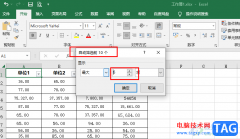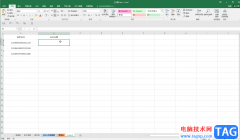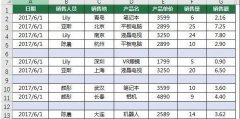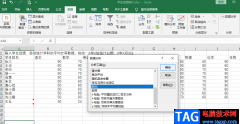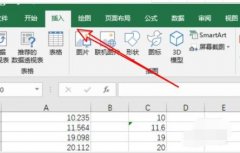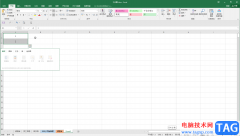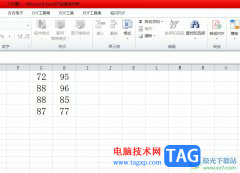很多小伙伴在使用excel软件的过程中经常会需要对表格中的数据进行分析,在分析之后,为了更好的展现数据的变化或是增减,我们可以将数据制作成表格。有的小伙伴在刚开始接触Excel软件时可能不知道该怎么在表格中插入柱状图,其实很简单,我们只需要选中数据区域,然后在插入的子工具栏中找到图表工具,再在图表一栏中找到柱状图选项,点击该选项并选择一个自己需要的柱状图样式即可。有的小伙伴可能不清楚具体的操作方法,接下来小编就来和大家分享一下Excel制作柱状图的方法。
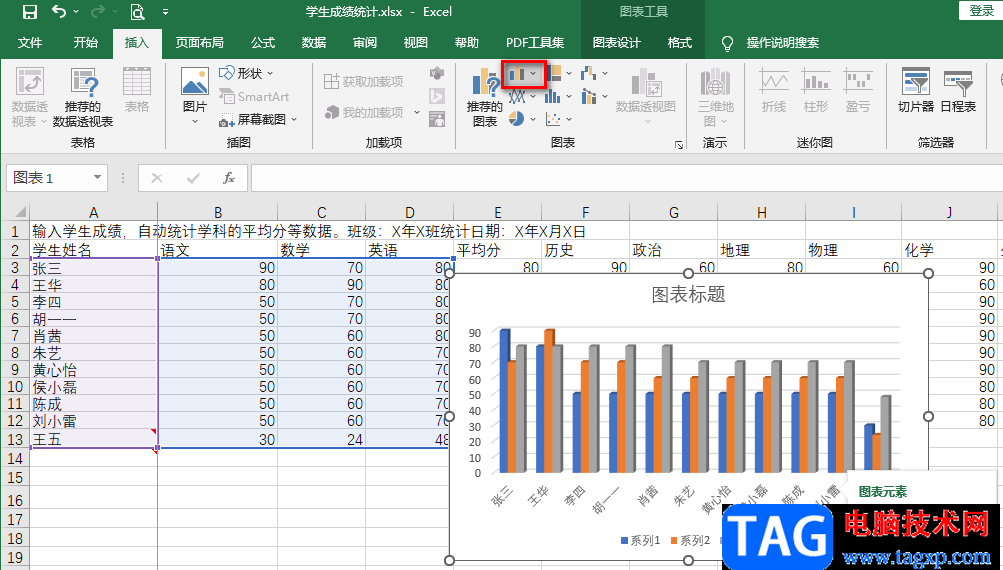
方法步骤
1、第一步,我们先在桌面上找到一个表格文件,然后右键单击选择“打开方式”,再点击“Excel”选项
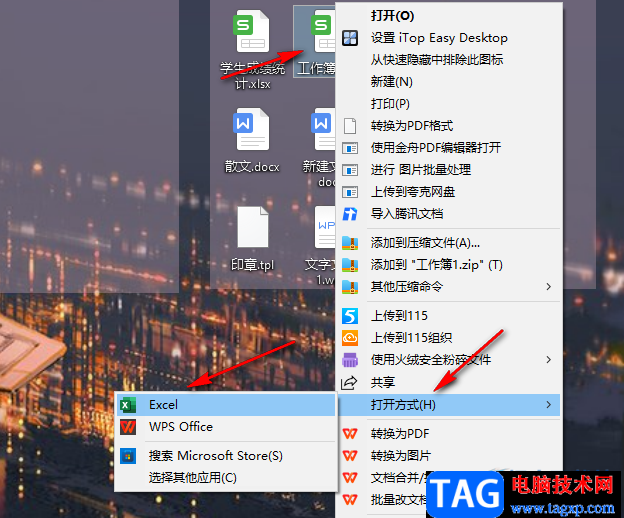
2、第二步,进入Excel软件页面之后,我们在该页面中先选中需要制成柱状图的区域,然后点击工具栏中的“插入”选项
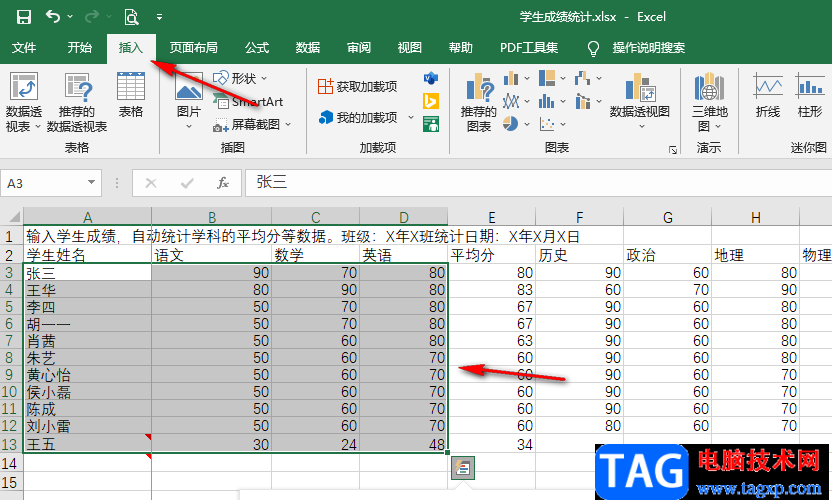
3、第三步,接着我们在“插入”的子工具栏中找到图表区域,然后找到柱状图图标,点击该图标右侧的箭头图标,然后在下拉列表中选择一个自己需要的柱状图
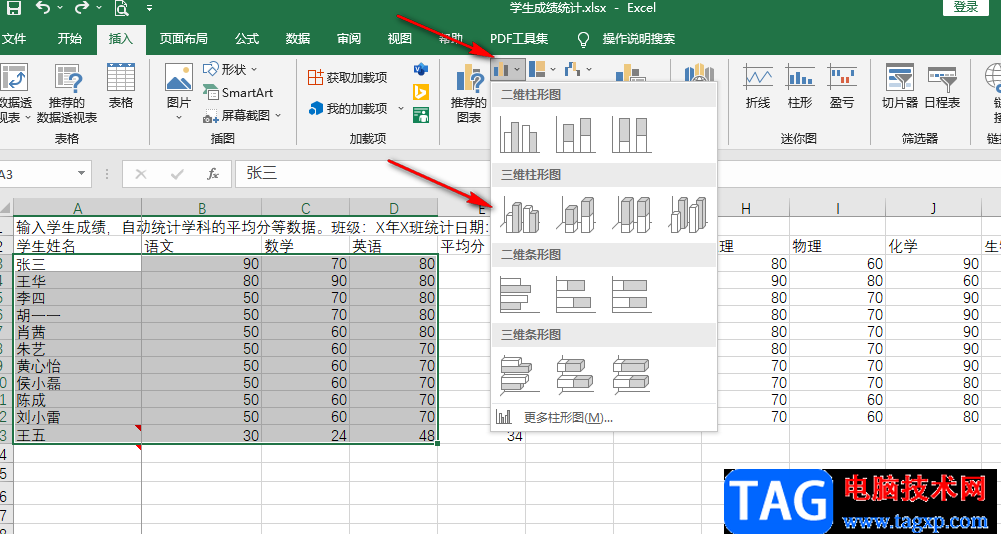
4、第四步,选择好柱状图的类型之后,我们在页面中就可以看到插入的柱状图了,我们可以更改该柱状图的位置以及大小
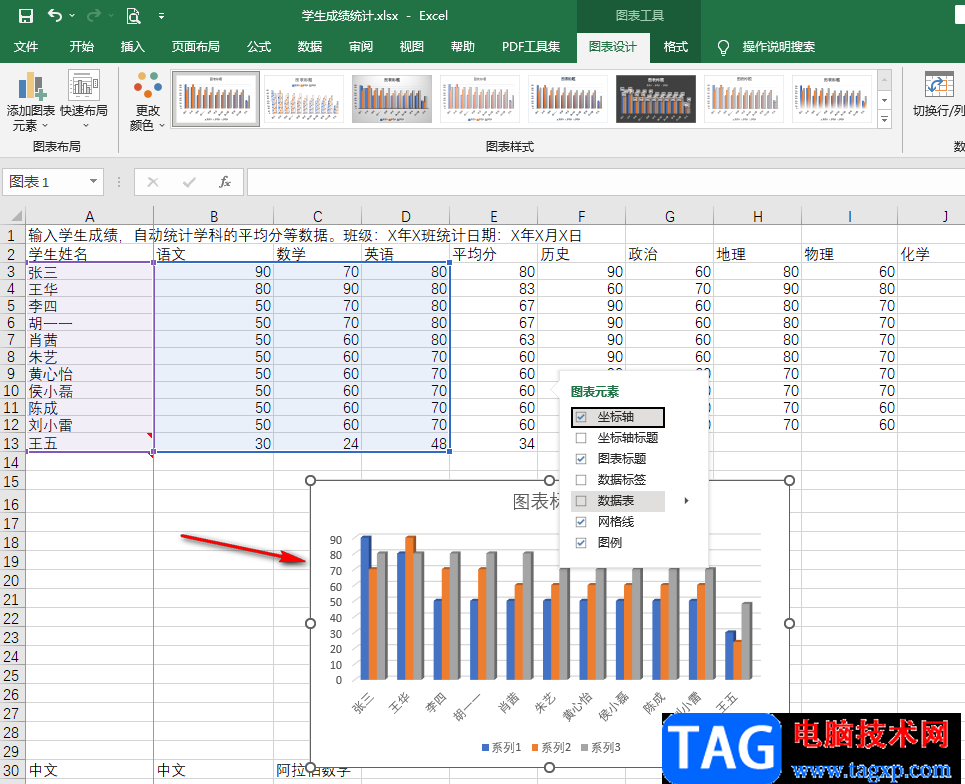
5、第五步,点击表格中的柱状图,我们还可以使用上方工具栏中的工具对图表进行布局以及样式的更改
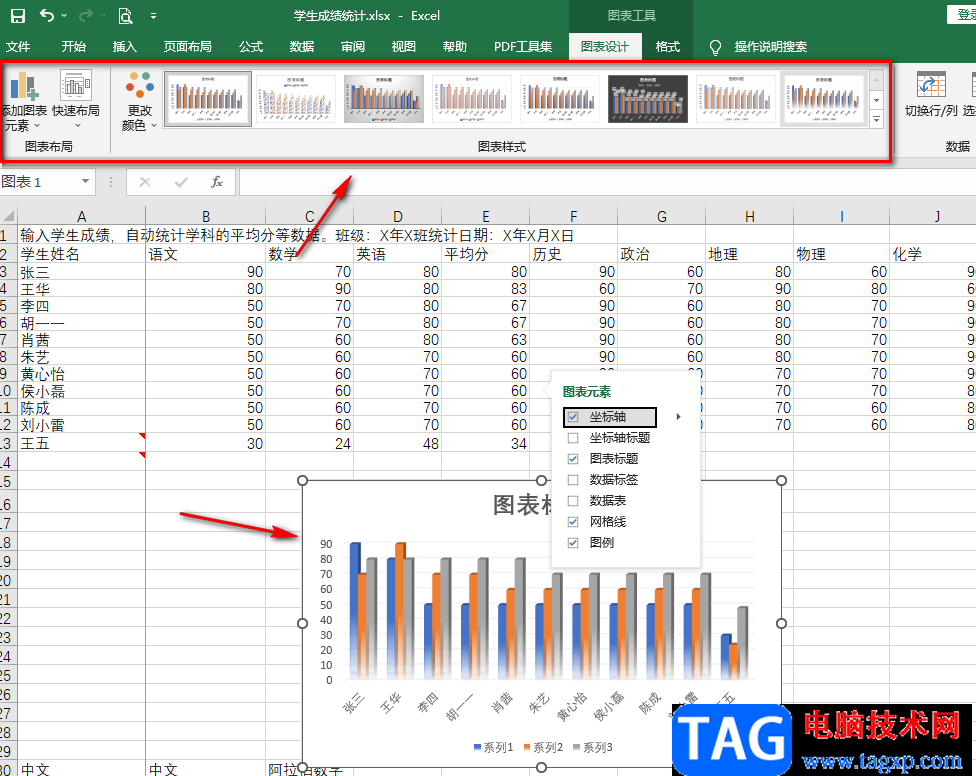
以上就是小编整理总结出的关于Excel制作柱状图的方法,我们在Excel页面中先选中需要制成柱状图的区域,然后在插入的子工具栏中找到图表选项,再打开柱状图选项,最后在下拉列表中选择一个自己需要的柱状图样式即可,感兴趣的小伙伴快去试试吧。